【iOS 15.3 RCを利用】Windows上のVMwareでUbuntuを使ってfuturerestoreする方法

iOS/iPadOS 15.3.1が昨日Appleからの署名が止まりましたが、iOS 15.3 RCがまだ署名されているため、それを利用してベータOSでもfuturestoreが使えるようにアップデートされました。
テストしたデバイスはiPhone 6s+でTouch IDですが、15.4のSEPではFace IDが壊れるのに対し15.3 RCは機能するとのことです。
そこで、WindowsユーザーのためにVMを使ったUbuntuでfuturerestoreする方法を紹介いたします。(一つ前の記事で書いたのですが、バージョンアップに伴い方法が変わったので)
コマンドなどを間違えると最新バージョンに復元することになるので自己責任でお願いします。
必要なもの
VMwareにUbuntuをインストールまでは以前の記事と同じなので、そちらを参照してください。Ubuntu上でfuturerestoreを利用できるようにする
1.tmpファイルの削除(初めて実行する方は必要ありません)rm -rf /tmp/{firmwares.json,futurerestore,tsschecker}2.最新バージョンのFuturerestoreをダウンロード
https://nightly.link/futurerestore/futurerestore/workflows/ci/test
3.futurerestore-Linux-x86_64-RELEASE.zipを展開する右クリックメニューからアーカイブを展開することができます。
4.Linux USBの問題を修正するシェルスクリプトの実行futurerestoreに同梱されている「linux_fix.sh」を実行します。
sudo bash ./linux_fix.shfuturerestoreの実行
./futurerestore -t Target_OS_device.shsh2 -g 19D49 -i --latest-sep --latest-baseband Target_OS_device.ipsw「-g」は、Custom Latest Build IDで「19D49」は「15.3 RC」のビルドナンバーになります。「-i」は、Custom Latest Betaを使用するときに使うので両方とも入力して上げる必要があります。
マニュアルでのSEPとBBの指定はできなくなり、「–latest-sep」「–latest-baseband」でしか実行できないのが現状です。
Futurerestore GUIもアップデートされたため、今回使ってみました。ただし、Linuxの場合ターミナルから実行して上げる必要があります。
動画での説明
15.3 RCが署名されているか確認する方法
https://idevicecentral.com/ios-signing-status/
1.blobsaverを起動し「Window」→「Debug Log」をクリック
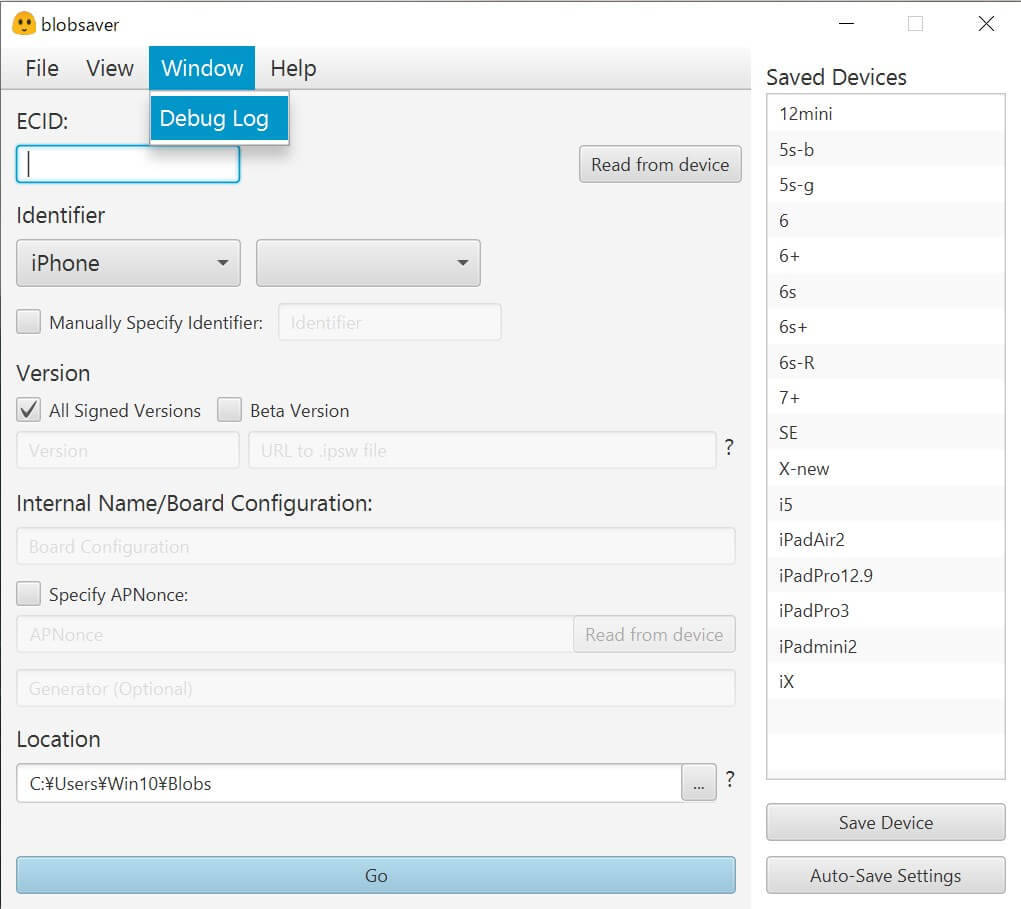
3.「15.3 RC」のIPSWリンクをコピー
https://www.theiphonewiki.com/wiki/Beta_Firmware
4.Beta VersionのところにIPSWリンクを貼り付け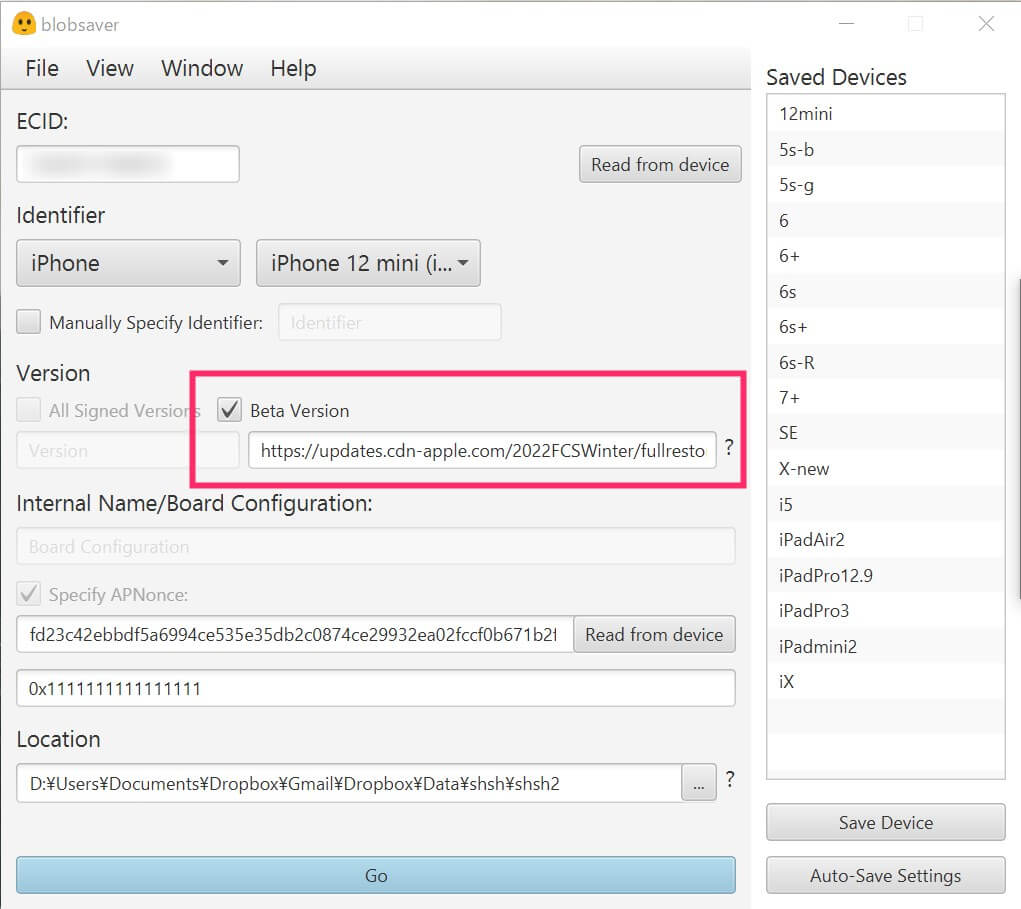
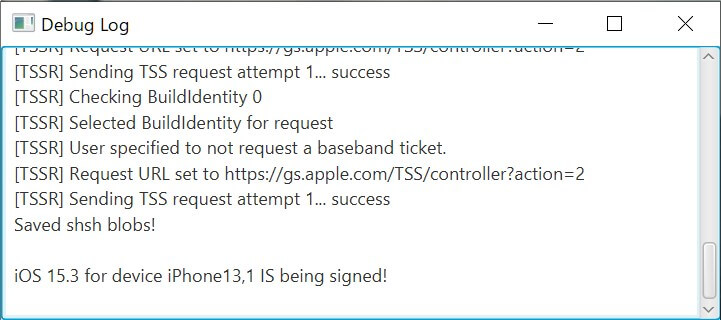




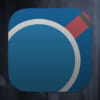





















ディスカッション
コメント一覧
まだ、コメントがありません